Ето плаката още веднъж, както ще изглежда в крайна сметка:.webp?tutkfid=77491)
Стъпка 1: Анализ на изображението
1. Отстраняване на нечистотии
2. Формиране на цветето
3. Даване на повече контури и контраст
Стъпка 2: Отстраняване на нечистотии и формиране
Първо ще отстраним цветето, за да можем по-лесно да оформим отделните листа. След като цветето е открито, използвам инструмента Инструмент за ремонт на петна за премахване на всякакви нечистотии. На нов слой оформяме отделни листа с Инструмент за копиране и премахваме излишните места с Инструмент Гума.
Стъпка 3: Подготовка на листата
Сега копираме всеки лист на отделен слой. С Инструмент Ласо избираме един лист и избираме Копиране на слоя.
Много е важен редът! Предните листа трябва да бъдат най-отгоре, както показано на картината.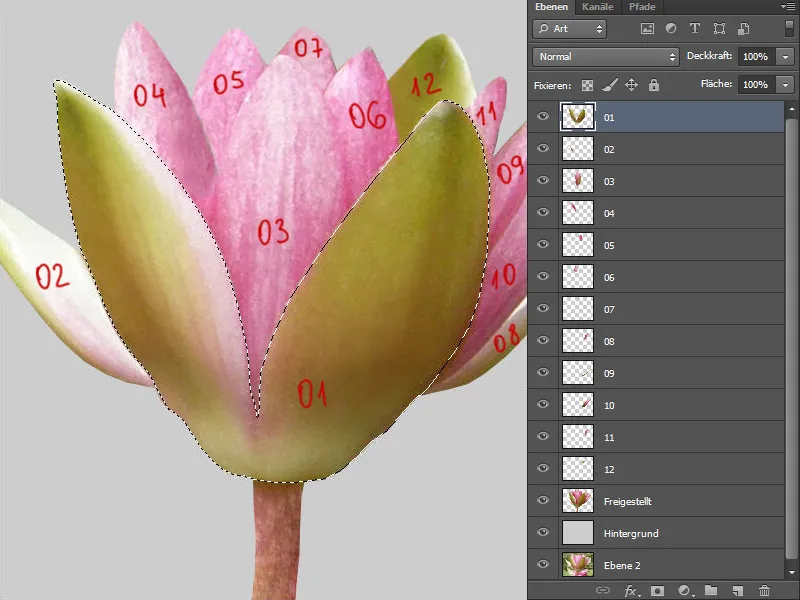
Стъпка 4: Размазване с пръсти
Фиксираме всички слоеве с листа, като цъкаме върху първия символ при Фиксиране: Фиксиране на прозрачни пиксели. Почистваме структурата на всяко копие с Инструмент за размазване със средна интензивност, като премахваме отместващите се области на всяко ниво.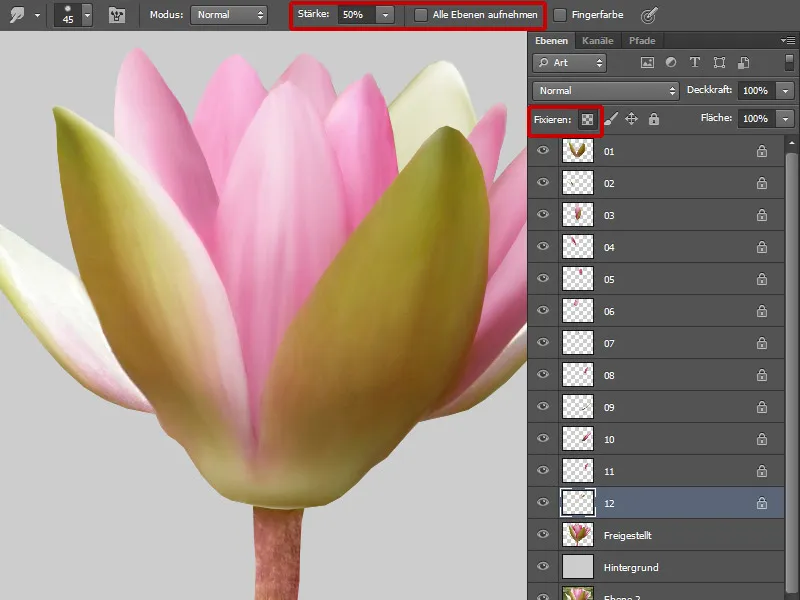
Стъпка 5: Контраст и форма
Сега създаваме Маска за изрязване за всеки слой с листата в режим Умножаване. На всяко ниво рисуваме с мека четка и ниска Плътност и Поток. Цвета го взимаме с Инструмент за пипета.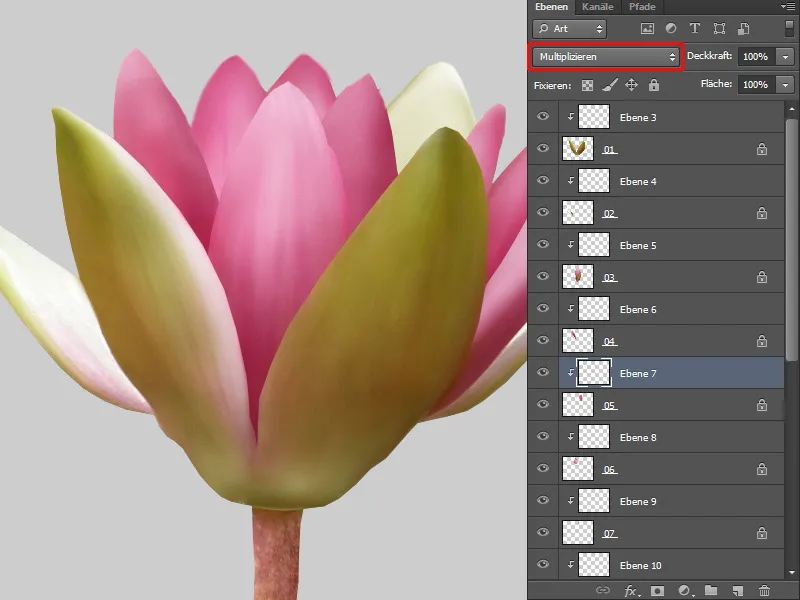
Стъпка 6: Текстура
След като размазахме с Инструмент за размазване, сега искаме да добавим красива текстура. Избираме един лотосов лист с красива текстура и намаляваме наситеността. Създаваме Маска за изрязване за този слой и го задаваме в режим Мека светлина. Сега можем да трансформираме текстурата малко: Със комбинацията от клавиши Ctrl+T влизаме в Режим на трансформация и избираме Изкривяване.
И правим същото за всеки лист.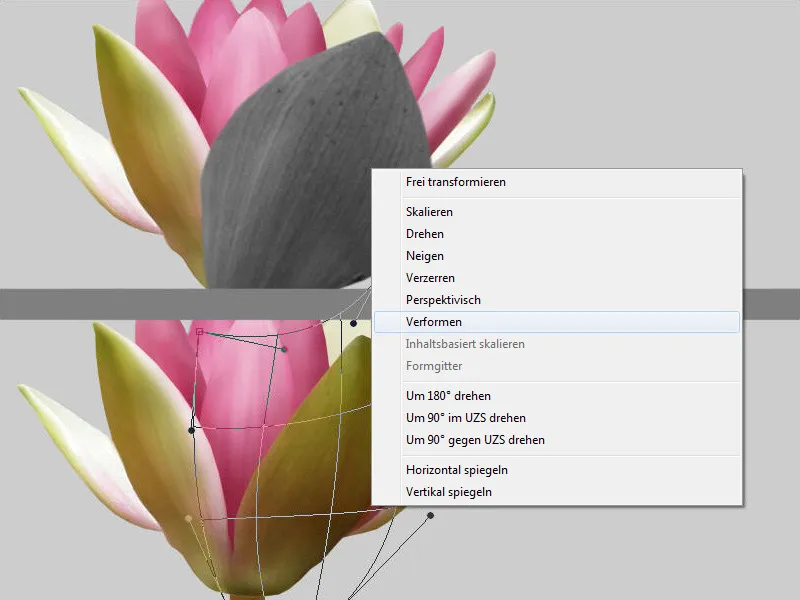
Стъпка 7: Рисуване на детайли
Сега създаваме нов слой и с мека Четка с ниска Плътност и Поток внимателно рисуваме ръбовете на листата, сенките, погледите.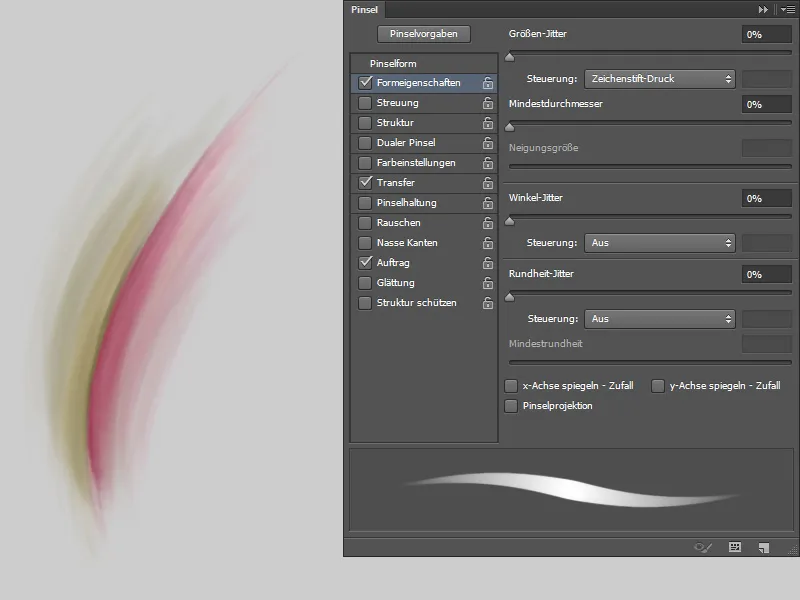
И като последна стъпка ще добавим някакъв Шум на цветето. Създаваме нов слой в режим Мека светлина и го запълваме със 50% сиво. След това отиваме в Филтър>Филтър на шум>Добавяне на шум. В диалоговия прозорец задаваме Интензитетта на 5%, избираме Нормално разпределение на Гаус и Монохромно и потвърждаваме с ОК. Така всички лотосови цветове ще бъдат обработени!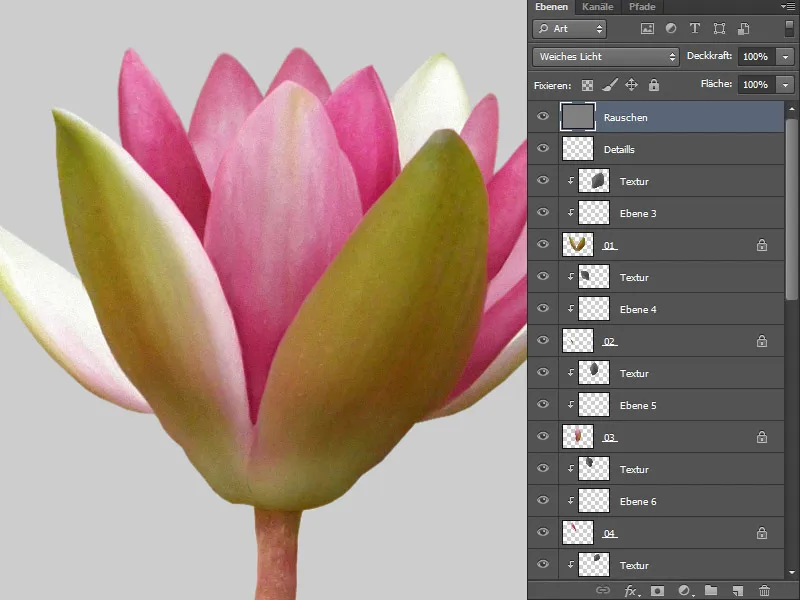
Стъпка 8: Листата
Качеството на листата също не е особено добро и ще го коригираме. Първо трябва да изрежем избрания лист и да премахнем всички нечистотии с Инструмент за ремонт на петна. На нов слой рисуваме контурите с мека четка, която също сме използвали при лотосовите цветя.
Стъпка 9: Даване на текстура на листата
Като последна стъпка ще добавим текстура. Всички листа трябва да бъдат еднакви. Избираме лист, който ще използваме и на преден план. Листът има красива текстура, която слагаме върху слоя с листа в режим Умножаване.
Сега можем да трансформираме текстурата малко; с комбинацията от клавиши Ctrl+T влизаме в Режим на трансформация и избираме Изкривяване. За да не излизат излишни ръбове, създаваме Маска за изрязване. И така обработваме всички листа!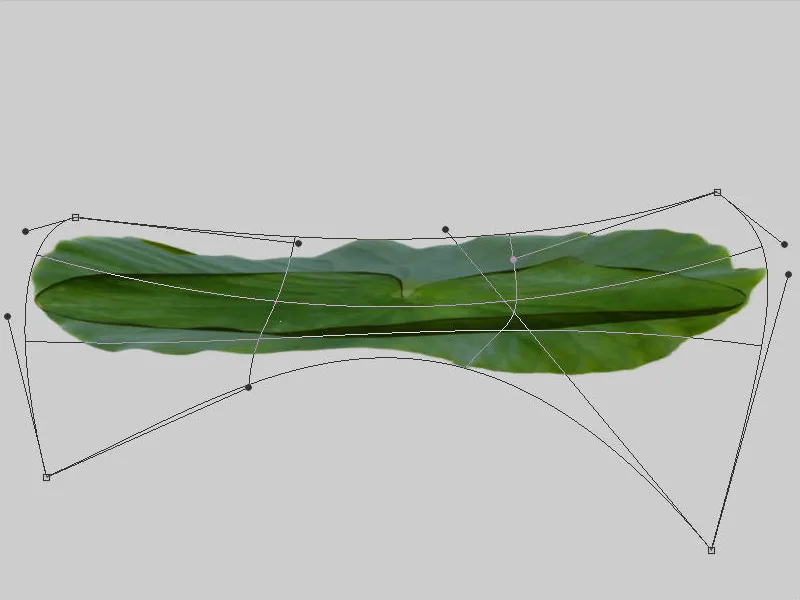
Стъпка 10: Жаба
Първо трябва да изрежем жабата. След това дублираме слоя с
жабата два пъти. Първият слой на жабата го задаваме в режим Нормален, вторият слой в режим Наслоено Смесване, а третият в режим Умножаване. На всеки слой създаваме черна маска и рисуваме с мек, бял писал с ниска Плътност и Поток на местата, където искаме промените.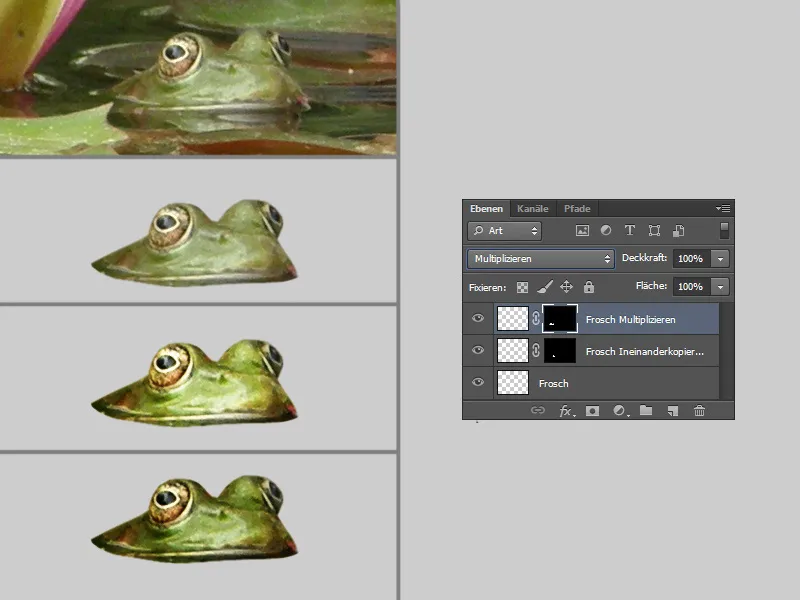
Стъпка 11: Камъкът и лотосът и други
Лотос цвете: http://www.istockphoto.com/stock-photo-6633590-lotus-flower.php
Лотос листа: от собствената ми колекция
Камък: http://wolfc-stock.deviantart.com/art/178-Big-Rock-38952996
Чайник: 3D от собствено производство
Обектите са изолирани, допълнителната обработка ще бъде извършена по време на монтажа!


